삼성 센스 시리즈 9 노트북 NT900X3A-A51을 S블로거의 지원으로 약 한달간 대여 받아 직접 살펴볼 기회가 생겨 사용 후기를 올려봅니다. 지난번에는 삼성 센스 시리즈 9 노트북 디자인편을 올려 드렸고 오늘은 두번째 사용 후기로 기능편입니다.

삼성 센스 시리즈 9는 노트북은 블랙 색상에 13인치 1.31kg의 무게와 16.3mm ~ 15.9mm의 두께로 가볍고 얇은 노트북 입니다. 항공기 소재로 사용되는 ‘듀랄루민’을 적용하여 내구성이 높고 금속 재질의 차가운 느낌과 세련된 디자인이 적용되어 들고 다니면 제법 간지 좀 납니다.
목차
갤럭시 가방 + VGA 동글 공짜 필히 챙기자
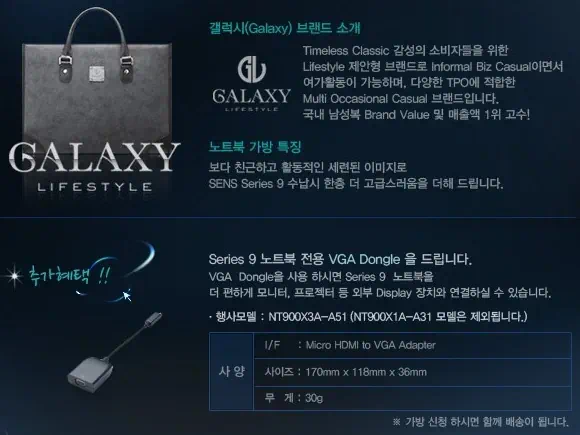
우선 센스 시리즈 9 노트북을 구입하면 이벤트로 명품 갤럭시 노트북 가방과 HDMI – VGA 동글을 무상으로 제공해 주고 있으니 꼭 신청하고 챙기세요. 안받는다고 노트북 가격을 깍아주거나 하지 않으니 필수로 챙기시길 바랍니다. 자세한 내용은 ‘센스 시리즈 9 이벤트’ 페이지를 참조 하시면 되고요.
센스 시리즈 9 제품 등록을 하고 이벤트 페이지에서 갤럭시 노트북 가방을 신청하니 일주일이 넘기 전에 배송이 왔습니다.



갤럭시 노트북 가방은 이렇게 생겼습니다. “겉감 : 폴리우레탄 100%, 속감 : 나일론 100%, 배색감 : 소가죽 100%” 라고 가방안 모퉁이 표에 명시되어 있고요. 제일모직에서 만들었고 1년 무상 AS에 된다고 합니다. 가방은 잘 모르니 패스~



갤럭시 노트북 가방의 크기는 노트북 2개 정도 들어갈 크기이고요. 지갑이나 간단한 소지품 넣을 공간도 있습니다. 노트북 가방은 그럭저럭 괜찮게 생겼는데 가방끈의 재질과 모양이 상당히 저렴하게 생겼네요. 어깨 패드도 상당히 작고 저렴하게 생겼습니다. 떼어내고 들고 다니면 그럭 저럭 쓸만하지 싶네요. 다른 노트북 가방에 있는 어깨끈을 갤럭시 노트북 가방에 끼워 보니 그럭저럭 괜찮더군요. 어깨 끈이 저렴하게 생기긴 했지만 그래도 공짜니까 꼭 챙기시고요.

파우치는 기본 구성품으로 들어 있으니 노트북 가방과 적절하게 잘 쓰시면 되겠습니다.



노트북 가방을 신청하면 VGA 동글도 함께 주고 있고요. 요즘 대부분의 디스플레이 기기는 HDMI 인터페이스가 제공되고, 인터넷은 무선랜을 쓰면 되니 LAN, VGA는 필요 없지 싶네요. 그래도 VGA 동글 공짜로 주고 있으니 당연히 챙기셔야 하겠고요. 전원 어댑터는 코드가 분리되는데 공짜로 주는 갤럭시 노트북 가방에 넣을 공간이 따로 없어 태블릿과 함께 넣고 다니면 액정에 상처가 생길 수 있는 문제가 좀 있습니다. 물론 센스 시리즈 9 배터리 사용 시간이 상당히 좋아 1박2일 이상의 출장이 아니라면 하루 정도는 대략 버틸 수 있습니다.

VGA 동글 공짜로 제공해 주니 무척 고맙긴 한데 이왕이면 이렇게 생긴 HDMI – Micro HDMI(C to A) 케이블과 HDMI – VGA 젠더를 제공해 주는 것이 비용도 싸고 활용성도 더 좋을것인데 약간 아쉽습니다.
삼성 센스 시리즈 9 간단하지만 유용한 팁?

앞서 VGA 동글과 HDMI 얘기를 했으니 간략하게 혹시 모르시는 분들을 위해서.. 센스 시리즈 9는 HDMI 포트가 제공되어 VGA 동글이나 HDMI 케이블로 모니터와 디스플레이로 화면을 크게 볼 수 있습니다. 하지만 복제는 동일한 화면을 출력해서 사용하므로 1366 x 768의 센스 시리즈 9 해상도 밖에 쓸 수 밖에 없습니다. 센스 시리즈 9 그래픽카드는 내장형 인텔 HD GT2를 사용하는데 약간 아쉬운 부분이지요.
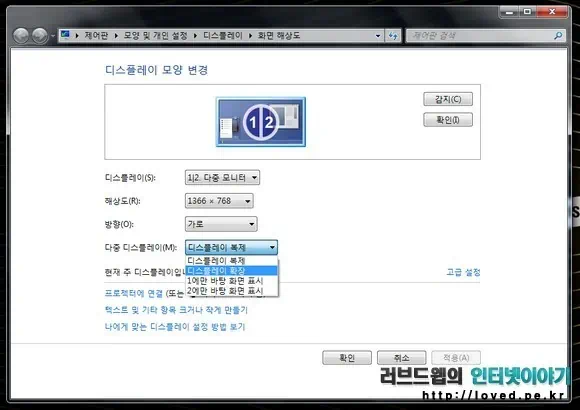
디스플레이 확장을 하면 센스 시리즈 9 디스플레이와 외부 디스플레이 장치 두개로 듀얼 모니터를 구성해서 사용할 수 있습니다. 이걸 잘 모르시는 분들이 종종 있더군요.

디스플레이 확장을 하면 이런식으로 노트북 화면과 외부 모니터, TV등에서는 다른 작업을 할 수 있습니다. 다른 한쪽에는 영화나 뮤직비디오를 틀어 놓고 센스 시리즈 9 화면으로는 웹서핑을 한다거나 할 수 있게 됩니다.

지난번에 소개드린 ‘데이터 통신 컨버터 넷메이트 CBL-MKSFC‘를 사용하게 되면 간단하게 센스 시리즈 9 와 다른 PC를 데이터 통신 컨버터 넷메이트 CBL-MKSFC로 연결하여 2대의 PC간 키보드와 마우스를 공유하여 하나의 키보드와 마우스로 두대의 PC를 컨트롤할 수 있습니다. 클립보드 공유가 가능하여 텍스트 복사/붙여넣기도 가능하며, 두대의 PC간 드래그 앤 드롭 기능으로 간단하고 빠르게 파일 복사도 가능합니다.
동영상을 보면 하나의 키보드와 마우스로 두대의 PC를 컨트롤 하고 간단하게 파일을 옆의 모니터로 끌어 옮겨 파일 복사를 하는 것을 확인할 수 있습니다. 집에서 여러대의 PC를 사용하거나 집과 사무실을 오가며 파일을 옮겨 작업할때 무척 편리하고 좋습니다.

그리고 센스 시리즈9는 케이블 연결 없이 동일 네트워크의 와이파이를 통해 무선으로 멀티미디어 컨텐츠를 대화면 TV로 볼 수 있습니다. 센스 시리즈9에 기본 내장된 컨텐츠 쉐어를 통해서도 가능하고 올쉐어를 통해서도 가능합니다. 물론 스마트폰등 DLNA기능이 지원되는 기기와 멀티미디어 컨텐츠를 공유하여 재생할 수 있습니다.
멀티터치 제스처 터치패드
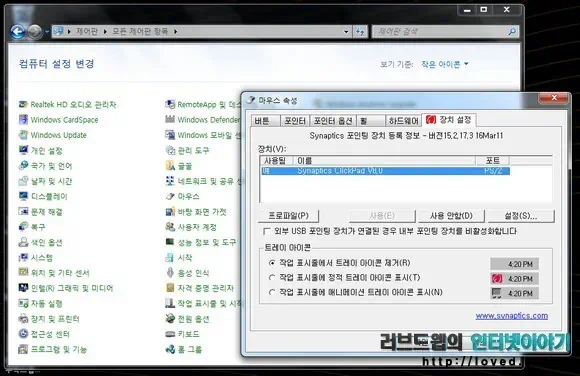
센스 시리즈 9의 터치패드는 제스처를 인식 합니다. 제어판 -> 마우스 -> 장치 설정-> 설정을 통해 터치패드의 제스처 활성/비활성 선택과 설정을 변경할 수 있습니다.
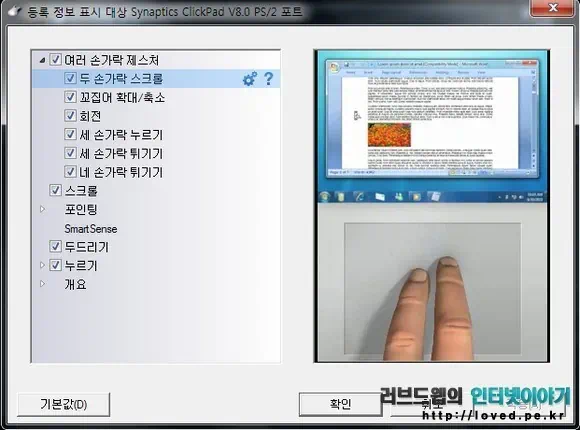
센스 시리즈 9의 터치패드는 두 손가락으로 스크롤을 하거나, 스마트폰처럼 꼬집어 확대/축소를 할 수 있고 회전도 가능합니다. 세손가락 누르기와 네손가락 누르기/튕기기 기능도 사용이 가능하고요.
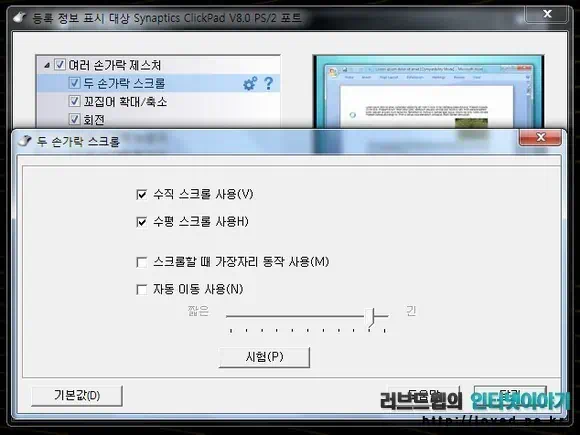
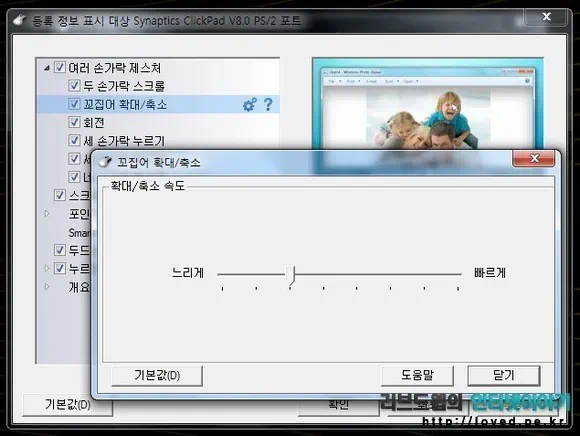
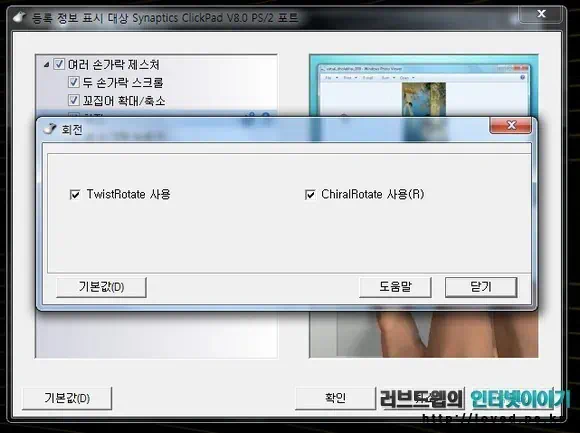
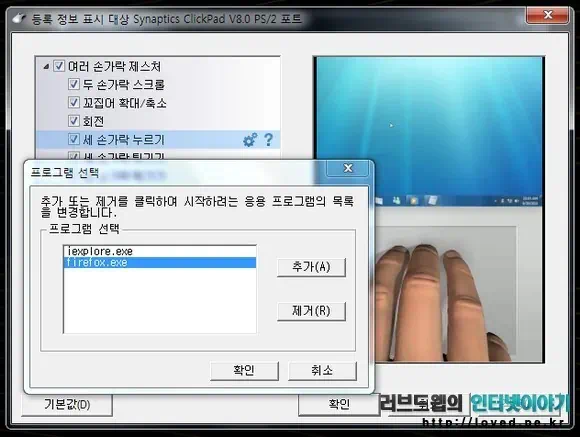
두 손가락 스크롤 기능의 수직/수평 사용 선택과 설정이 가능하고, 확대/축소 속도와 회전등의 설정을 할 수 있습니다. 여러가지 멀티터치를 이용한 제스처 기능을 지원하는 터치패드는 사용 편의성이 무척 좋습니다. 애플을 따라 했다는 비난의 의견도 많지만 누가 먼저 기술을 적용하였던, 소비자는 편리한 기능과 질 좋은 서비스를 받으면 그만이라 생각합니다.
사후 관리나 늦장 업데이트, 서비스 품질이 좋지 않은 기업에 힘을 모아 닥달하는 것이 우리같이 힘없는 소비자들에게는 더 큰 이익이 돌아오지 싶으니, 소비자들끼리 서로 편가르고 싸우는것 보다 제조사들간 경쟁을 부추이고 닥달하여 가격 할인이나 새로운 기술등의 혜택을 더욱 빨리, 많이 제공 받는 것이 더 좋다고 생각합니다.
Support Center
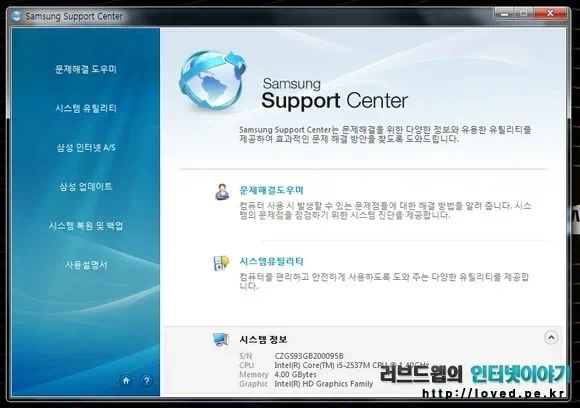
센스 시리즈 9에는 ‘Support Center’가 있어 노트북 사용시 발생할 수 있는 문제에 대해 도움을 받을 수 있습니다.
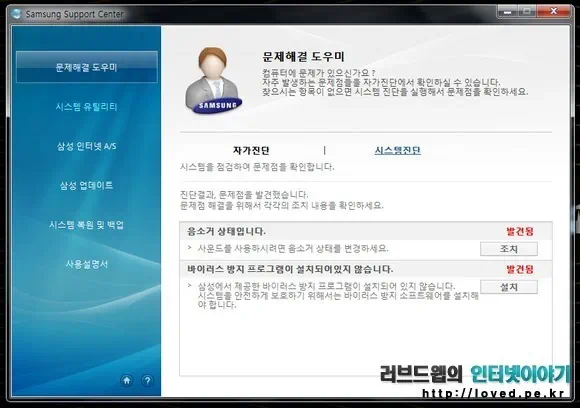
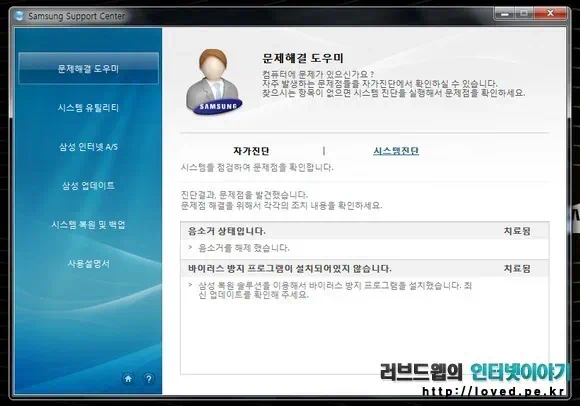
컴퓨터를 잘 모르시는 분들에게 아주 유용한 서비스 기능이 있습니다. 문제해결 도우미로 PC 시스템의 진단을 받아, 문제 내용을 간단하게 클릭 한번으로 해결할 수 있습니다. 센스 시리즈 9 사용하다 뭔가 시스템에 문제가 있다 싶으면 문제해결 도우미 띄워서 시스템진단을 통해 문제를 해결해 주시면 되겠습니다.
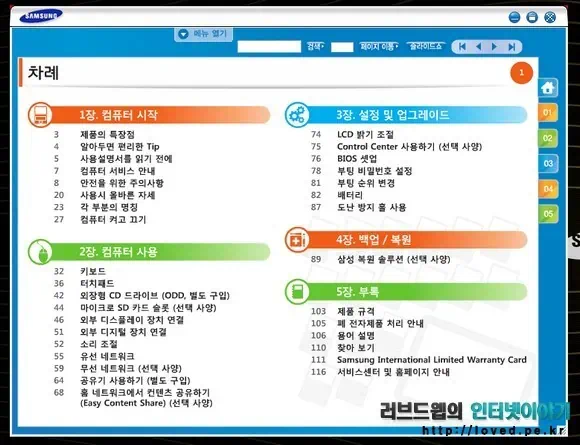
센스 시리즈 9 의 기능과 문제 발생시 해결 방법을 알고 싶다면 사용 설명서를 참조 하시면 되고요. 사용 설명서는 비교적 자세하게 설명이 되어 있어 컴퓨터를 잘 모르시는 분들도 쉽게 볼 수 있게 되어 있습니다.
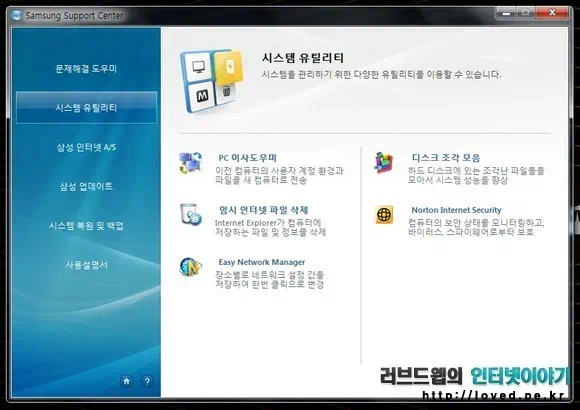
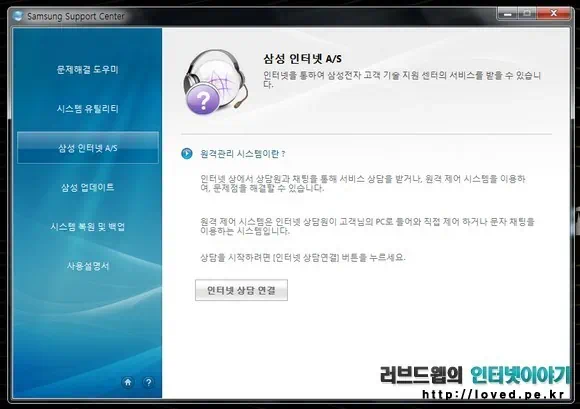
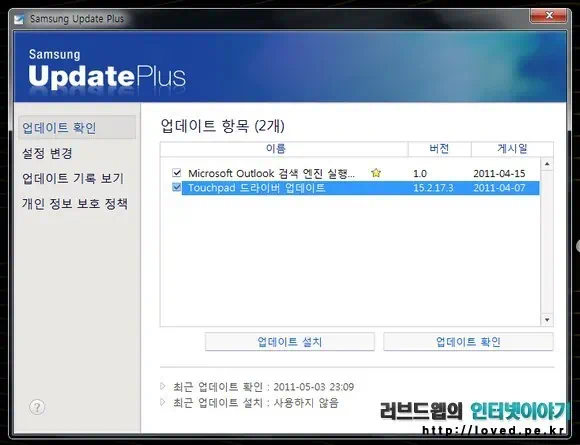
시스템 유틸리티로 사용중인 노트북 계정환경과 파일을 다른 PC로 옮길 수 있고, 임시 인터넷 파일을 삭제하여 인터넷 속도를 좀 더 빠르게 하거나, 저장 공간을 확보 할 수 있습니다. 센스 시리즈 9 저장매체는 128GB SSD이니 디스크 조각 모음은 별의미가 없겠고요. 자주 방문하는 곳의 네트워크 설정값을 저장하여 빠르게 인터넷을 사용할 수 있습니다.
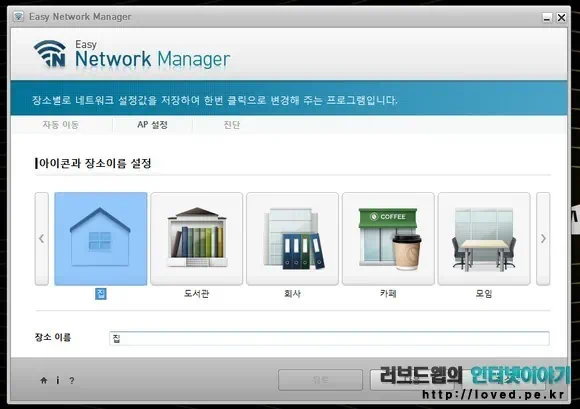
이지 네트워크 매니저를 통해 장소별로 네트워크 설정값을 저장하여 원클릭으로 빠르게 변경을 할 수 있습니다. 보통 직장인은 55요금제 무제한 데이터를 사용하니 자신의 스마트폰 와이파이 핫스팟으로 연결하고 다니는 경우가 많기도 하고, 집과 사무실등 이동이 한정된 사무직 사용자 보다는 학교 내 수많은 네트워크와 커피숍등에서 인터넷 사용을 많이 하는 학생들, 이동이 많은 사용자들에게 유용한 기능이지 싶네요.
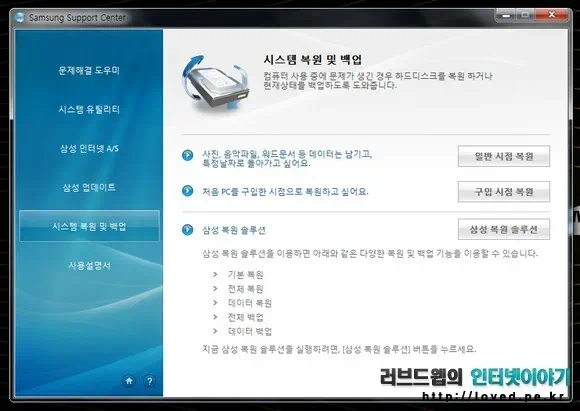
시스템 복원과 백업 기능도 일반 시점, 구입시점으로 선택하여 복원이 가능하고 기본,전체 3가지의 데이터 복원 방식을 지원하여 노트북을 사용하다 문제가 발생했을 경우 적절하게 복원을 할 수 있습니다. 문제는 SSD 128GB라 저장공간이 크지 않다는 점이 있으니 전체 백업은 무리라고 판단 되네요.
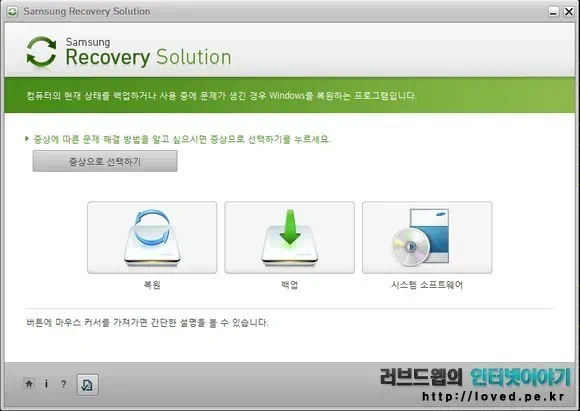
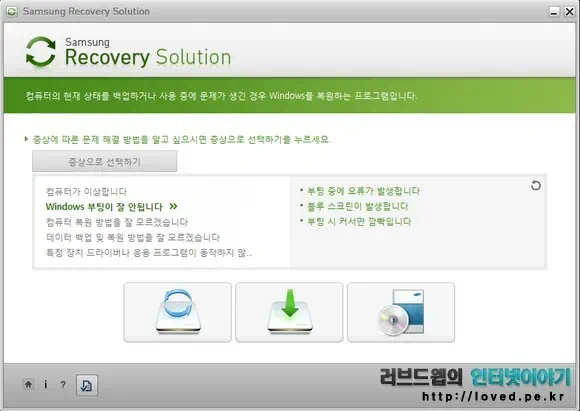
삼성 복구 시스템은 증상으로 선택할 수 있어 백업과 복구는 물론 컴퓨터를 잘 모르는 사용자들도 쉽고 편리하게 백업과 복구를 할 수 있어 편의성이 좋습니다. 단지 궁금하다는 이유로 복원을 하시면 안되고요. SSD가 쓰고 지우는 한계가 있으니 반드시 필요할 때만 복구 작업을 하고 가급적 무의미한 작업은 하지 않는게 좋습니다.
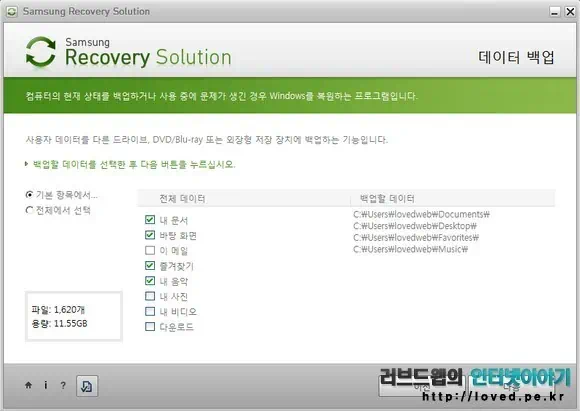
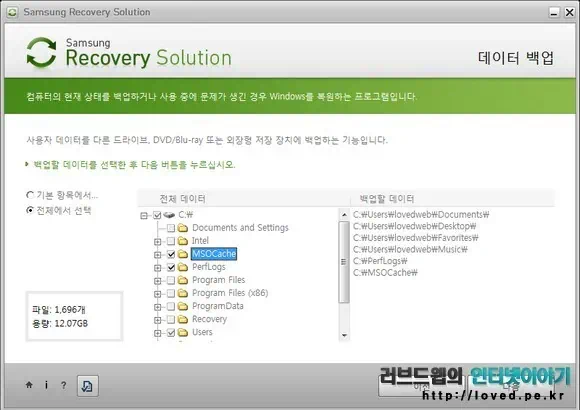
삼성 센스 시리즈 9 는 SSD 128GB로 저장 공간이 다소 작습니다. 하지만 SSD의 특성상 속도가 상당히 빠르고 하드디스크처럼 데이터를 날려 먹을 걱정은 거의 없습니다. 백업도 항목을 선택할 수 있으니 꼭 필요한 데이터와 폴더만 골라 백업을 하시면 되겠고요.
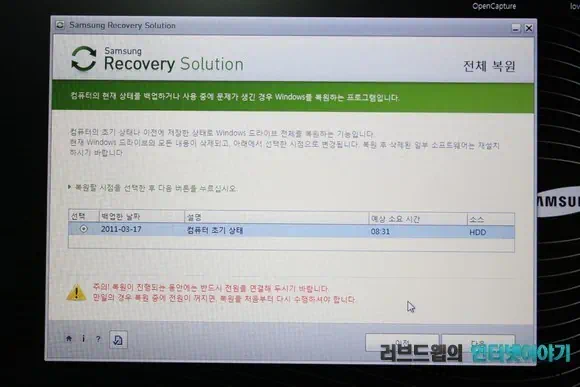
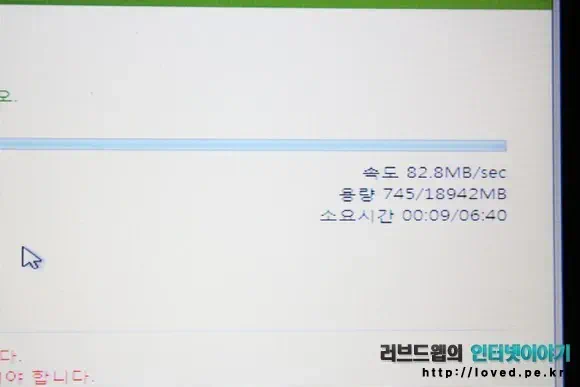
삼성 센스 시리즈 9 공장 초기화 복원을 하면 예상 소요 시간이 약 8분 30초 정도로 나오고 실제 복원을 하면 7분이내에 빠르게 복원 됩니다.
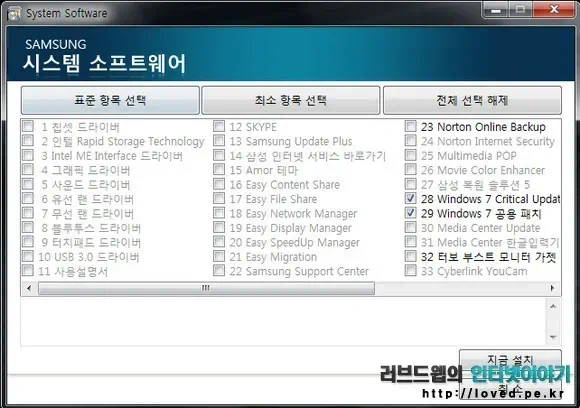
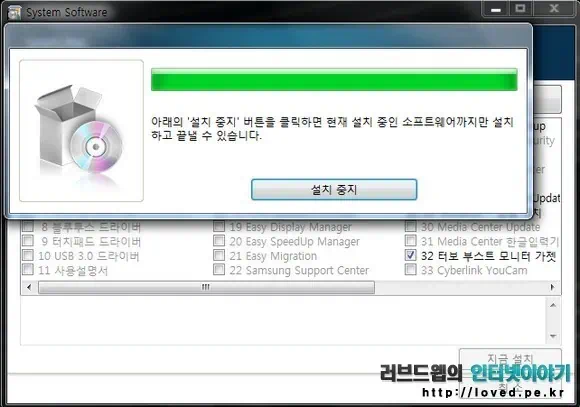
시스템 소프트웨어를 통해 표준, 최소, 전체 항목을 선택하거나 필요한 항목만 선택하여 설치를 할 수 있습니다. 사용자의 사용환경과 패턴에 따라 필요한 프로그램이 다른데 기본적으로 너무 많은 프로그램이 설치된점은 매우 아쉽습니다. 컴퓨터를 잘 모르는 사용자들에게는 넉넉한 하드디스크 공간에 유용한 프로그램을 많이 설치해주면 좋긴 하지만 SSD를 장착한 노트북인 만큼 최소한의 프로그램만 기본 설치를 하고 선택적으로 추가 설치할 수 있게 삼성 모바일닷컴이나 서버등을 통해 프로그램을 제공하는 것이 좋지 않았을까 생각 되네요.
스카이프 화상채팅 누구랑 하나?
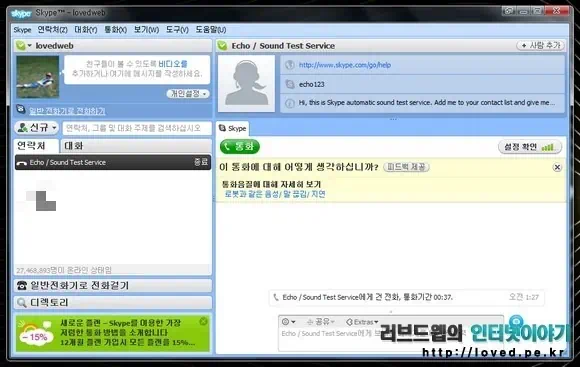
스카이프 사용도 가능하던데, 실제 사람과는 통화를 못해봤습니다. 내장된 웹캠을 통해 화상 통화도 되는듯 싶은데 남자끼리 이걸 하기도 그렇고 말이죠. 어차피 네이트온, MSN 메신저로 화상채팅이 가능하고 구글 토크도 가능하니 되긴 됩니다. 안드로이드 넥서스S 구글 토크에 화상채팅 기능이 얹혀 졌으니 이젠 모바일 기기와도 자유롭게 구글 토크를 통해 대화는 물론 화상채팅까지 가능하겠습니다.



3주 정도 삼성 센스 시리즈 9 노트북을 사용하고 있는데 위에 소개 드린 기능들 보다 더욱 좋은 점은 바로 이것입니다. 13인치이며 1.31kg의 무게로 가볍워 휴대성이 좋다는 장점과 초저전력 프로세서로 배터리 사용시간이 길어 충전 걱정없이 어디에서든 반나절 정도는 사용할 수 있다는 장정이 있습니다. 더욱 센스 시리즈 9는 SSD를 사용하기에 하드디스크를 탑재한 노트북 처럼 얌전히 안써도 된다는 장점도 있습니다. 사용중 이렇게 들고 다녀도 노트북이 꺼질 걱정이 없으니까요.

요즘 갤럭시S2와 센스 시리즈 9 노트북을 핫스팟으로 물려 야외에서 자주 사용하고 있는데 다들 부러운 눈길로 쳐다보네요. 3번째글 쓰면 이제 반납을 해야 하는데 말이죠.

다나와를 보니 이번주에도 약간 가격이 떨어졌던데 좀만 더 떨어지면 하나 질러볼까 합니다. 집에 있는 데스크탑 PC 다 팔아버려야 간신히 살 수 있겠지만요.
* 센스 시리즈 9 노트북에는 USB 3.0 인터페이스가 적용 되어 기존의 USB 2.0보다 더욱 빠른 속도로 데이터 전송이 가능한데 제가 가지고 있는 기기중 USB 3.0을 지원하는 기기가 없어 소개를 못드렸습니다. USB 3.0 외장하드를 구입할까 했지만 센스 시리즈 9 노트북 반납후 USB 3.0 외장하드는 그저 2.0일 뿐이니 의미 없는 지출이 되는것 같아서 포기를 했네요. USB 3.0을 살펴보고 소개를 드려야 하는데 정말 죄송합니다.